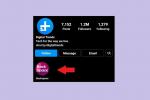გრძნობთ, რომ ძალიან დიდ დროს ატარებთ თქვენს სმარტფონზე? ტექნიკური დამოკიდებულება რეალური პრობლემაა. Motorola-ს და ჰარვარდის უნივერსიტეტის ექსპერტის მიერ შემუშავებულმა ბოლო გამოკითხვამ აჩვენა Z თაობის გამოკითხულთა ნახევარზე მეტი. აღწერს მათ ტელეფონს, როგორც საუკეთესო მეგობარსდა გამოკითხულთა 35 პროცენტი დათანხმდა, რომ ისინი ძალიან ბევრს ხარჯავენ თავიანთ სმარტფონზე.
შინაარსი
- Აწყობა
- ციფრული კეთილდღეობა
- დაფა: აპის ლიმიტების დაყენება
- Wind Down
- დასკვნა
Google-მა და Apple-მა შენიშნეს. ორივე კომპანიამ შეიმუშავა ინსტრუმენტები შესაბამისი მობილური ოპერაციული სისტემების უახლეს ვერსიებში, რათა დაეხმარონ ადამიანებს გააკონტროლონ სმარტფონებზე გატარებული დრო. ჩვენ გვაქვს შეადარე განსხვავებები ციფრულ კეთილდღეობას შორის Android 9.0 Pie და ეკრანის დრო iOS 12-ში, მაგრამ ჩვენ მხოლოდ ახლა ვუყურებთ პირველ რეალურ სახეს Google-ის ინიციატივაზე. Android 9.0 Pie შეიძლება გამოვიდა, მაგრამ Digital Wellbeing ჯერ კიდევ ბეტა რეჟიმშია და თქვენ დაგჭირდებათ დარეგისტრირდით მის შესამოწმებლად სანამ ის გამოვა ამ წლის ბოლოს. ბეტა ხელმისაწვდომია მხოლოდ
პიქსელი და Pixel 2 სერია სმარტფონები. მოდით უფრო ახლოს მივხედოთ.რეკომენდებული ვიდეოები
Აწყობა
ბეტაზე დარეგისტრირების შემდეგ ჩვენი საშუალებით Pixel 2 XL, მივიღეთ ელფოსტა, რომელიც გვეპატიჟებოდა ჩამოტვირთოთ ბეტა ვერსია ციფრული კეთილდღეობის აპლიკაცია. ეს შეიძლება ჩამოიტვირთოს როგორც ტრადიციული აპი, მაგრამ თქვენ ვერ იპოვით მას Google Play Store-ის მეშვეობით სხვა სმარტფონზე. ჩამოტვირთვის შემდეგ, ის ასევე არ არის ხელმისაწვდომი აპლიკაციის უჯრაში. ამის ნაცვლად, გადადით პარამეტრების აპში და გადაახვიეთ ბოლოში. არის ახალი ციფრული კეთილდღეობა კატეგორიას შორის მოქცეული ხელმისაწვდომობა და ზემოთ Google. შეეხეთ მას და გამოჩნდება შემდეგი ორი გვერდი და თქვენ უნდა მიანიჭოთ Digital Wellbeing-ს წვდომა Do Not Disturb-ზე.



ციფრული კეთილდღეობა
ციფრული კეთილდღეობის კერაში წრე დევს ზევით და შუა რიცხვი აჩვენებს რამდენი ხანია ჩართული ეკრანი. წრის ხაზი შედგება სხვადასხვა ფერისგან, თითოეული მათგანი ხაზს უსვამს აპს, რომელსაც ყველაზე მეტი დრო დახარჯეთ (ის გვიჩვენებს ხუთ აპლიკაციას, დანარჩენი კი სხვა კატეგორიაშია). შეეხეთ თითოეული აპლიკაციის სახელს ან ფერს უფრო დეტალური ინფორმაციის მისაღებად. მაგალითად, დაჭერა Twitter გვიჩვენებს, რომ ჩვენ 9 წუთი გავატარეთ აპში ამ კვირაში - ეს ასევე შეიძლება დაიყოს ყოველდღიურად და საათობრივად, და შეგიძლიათ ციკლი კვირების განმავლობაში. შეეხეთ პატარა ქვემოთ ისარს ზედა მარჯვენა კუთხეში და შეგიძლიათ შეცვალოთ გრაფიკი საჩვენებლად მიღებული შეტყობინებები, და ჯერ გაიხსნა. ჩვენთვის ნათქვამია, რომ ამ კვირაში მივიღეთ 11 Twitter შეტყობინება და რომ ორჯერ გავხსენით აპლიკაცია.
აქ შეგიძლიათ დააყენოთ აპლიკაციის ტაიმერი, რომელსაც ჩვენ მალე მივიღებთ და ასევე აკონტროლოთ აპლიკაციის შეტყობინებები.
დაბრუნდით მთავარ ეკრანზე და წრის ქვემოთ არის კიდევ ორი ნომერი — რამდენჯერ იქნა ტელეფონი განბლოკილი დღეში და მიღებული შეტყობინებების საერთო რაოდენობა. თქვენ ნამდვილად არ შეგიძლიათ იმოქმედოთ ამ კონკრეტულ ნომრებზე, მაგრამ მათი ყოფნა, იმედია, შეიძლება დაეხმაროს ადამიანებს ვიზუალურად ზუსტად რამდენჯერ მივაღწიოთ ჩვენს ტელეფონს მოცემულ დღეში.




ორი ძირითადი „გათიშვის გზა“ ჩამოთვლილია წრის ქვემოთ: Dashboard და Wind Down. სანამ მათ ჩავუღრმავდებით, ბოლოში არის ორი ბმული Android-ის შეტყობინებების მართვის მენიუში გადასასვლელად და Do Not Disturb მენიუში, რომლებიც ჩვენ უკვე შევისწავლეთ. Android 9.0 აადვილებს ტორტს გამორთეთ შეტყობინებები აპებიდან (შეგიძლიათ აკონტროლოთ თუ რომელი შეტყობინებები მოდის აპებიდან) და განახლებული „არ შემაწუხო“ სისტემა მკვდარი მარტივი გამოსაყენებელია. უბრალოდ ჩართეთ და ყველა ვიზუალური და ხმის შეფერხება გაქრება (მაგრამ ის ასევე მორგებულია).
დაფა: აპის ლიმიტების დაყენება
შეეხეთ რიცხვს წრის შუაში ან დაფა ციფრული კეთილდღეობის მთავარ მენიუში თქვენი სმარტფონის გამოყენების მონაცემებზე წვდომისთვის. აქ შეგიძლიათ იხილოთ სხვადასხვა ინფორმაცია, როგორიცაა, თუ რამდენი შეტყობინება მიიღეთ და ეკრანთან გატარებული დრო, ასევე იმ აპების სია, რომლებსაც ყველაზე მეტი დრო დახარჯეთ. ამ აპების გვერდით არის ეტიკეტები, რომლებიც ამბობენ ტაიმერი არ არის. თუ გრძნობთ, რომ აპს ძალიან დიდხანს იყენებთ, შეეხეთ ტაიმერი არ არის და გამოჩნდება pop-up მენიუ რამდენიმე ვარიანტით: 15 წუთი, 30 წუთი, 1 საათი ან მორგებული ტაიმერი. დააყენეთ ლიმიტი, რომელიც მიგაჩნიათ შესაფერისად, და როგორც კი მიაღწევთ თქვენს გამოყოფილ ვადას, დაინახავთ შემდეგს:



აპი მინიმუმამდე დაიყვანება და გამოჩნდება ამომხტარი ფანჯარა, რომელშიც ნათქვამია, რომ თქვენ მიაღწიეთ თქვენს მიერ გამოყოფილი ეკრანის დროს. შეხედეთ აპს თქვენს მთავარ ეკრანზე ან აპლიკაციის უჯრაზე და ის იქნება ნაცრისფერი, რაც მიუთითებს, რომ ის არ არის ხელმისაწვდომი. შეეხეთ მას და გამოჩნდება შეტყობინება, რომელშიც ნათქვამია იმდენი. თუ შეეხეთ Გაიგე მეტი, თქვენ გადაგიყვანთ საინფორმაციო დაფაზე, სადაც შეგიძლიათ გამორთოთ აპის ლიმიტი აპისთვის. აპლიკაციების ლიმიტების გამორთვა ცოტა ადვილია და ჩვენ აღმოვაჩინეთ, რომ იგივეა Apple-ის iOS 12 ეკრანის დროის ლიმიტები.
Wind Down
ჩვენი საყვარელი ციფრული კეთილდღეობის ფუნქციაა Wind Down, რომელიც ძილის წინ რამდენიმე მოქმედების ჩართვაა. შეეხეთ Wind Down მთავარი ეკრანიდან და შეგიძლიათ დააყენოთ მისი დაწყებისა და დასრულების დრო. ამ პერიოდის განმავლობაში, მთელი თქვენი ტელეფონი გახდება ნაცრისფერი და არ შემაწუხოთ რეჟიმი ჩაირთვება, რაც დაბლოკავს ყველა ვიზუალურ და ხმის შეფერხებას (შეეხეთ გადართვის ღილაკებს რომელიმე მათგანის გამორთვისთვის). ტელეფონი ასევე გააქტიურებს ლურჯი სინათლის ფილტრაცია ღამის რეჟიმი, თუ ის უკვე არ არის ჩართული.

შეტყობინებების ნახვის გარეშე და თქვენი სმარტფონის ეკრანიდან მოშორებული ფერებით, იდეა ისაა, რომ მოგინდებათ ტელეფონი ძილის წინ დადოთ და დაიძინოთ. ჩვენ ვერ ვიპოვნეთ მარტივი გზა Wind Down რეჟიმის სწრაფად გამორთვისთვის. შეტყობინებების უჯრიდან შეგიძლიათ გადართოთ „არ შემაწუხოთ“ და ღამის რეჟიმი, მაგრამ თუ გსურთ ფერის დაბრუნება, უნდა დაელოდოთ რეჟიმის დასრულებას, ან გადახვიდეთ S-ზე.პარამეტრები > ციფრული კეთილდღეობა > Wind Down > და შეეხეთ გადამრთველს Wind Down-ის გვერდით ზედა.
დასკვნა
ჩვენ მოხარულნი ვართ, რომ ვხედავთ, რომ Google გვაწვდის მონაცემებს, როგორიცაა რამდენჯერ განვბლოკეთ ტელეფონი, ზუსტად რომელ აპებზე დავხარჯეთ დრო და რამდენი. ეს დაგვეხმარა ზუსტად გვესმოდეს, თუ რომელი აპლიკაციები უნდა შევზღუდოთ, თუმცა აპლიკაციების ლიმიტების გადალახვა ძალიან ადვილია. ჩვენ ვფიქრობთ, რომ რუხი მასშტაბის საწყისი ეკრანი წარმოუდგენლად სასარგებლოა, რადგან ის ნამდვილად გვაიძულებს ტელეფონის დადებას.
როგორც უკვე აღვნიშნეთ, ეკრანის მართვის ეს ფუნქციები Android-სა და iOS-ში საბოლოოდ მოითხოვს მომხმარებლისგან ცოტა სამუშაოს შესრულებას. თუ სერიოზულად გსურთ შეცვალოთ თქვენი სმარტფონის დრო, იფიქრეთ ციფრული კეთილდღეობაზე, როგორც გამოსადეგ გზაზე, რომელიც განათებს გზას - თუმცა თქვენ მაინც მოგიწევთ გზას თავად გაჰყვეთ.
Digital Wellbeing გამოვა ამ წლის ბოლოს ყველა მოწყობილობაზე, რომელიც მუშაობს Android 9.0 Pie-ზე. თუ თქვენ გაქვთ Pixel, Pixel XL, Pixel 2 ან Pixel 2 XL, შეგიძლიათ დარეგისტრირდეთ ბეტა აქ.
რედაქტორების რეკომენდაციები
- როგორ გამოვიყენოთ Google Maps
- Android 1.0-დან Android 10-მდე, აი, როგორ განვითარდა Google-ის OS ათწლეულზე მეტი ხნის განმავლობაში
- როგორ აღვადგინოთ ნაგულისხმევი აპები Android-ში
- როგორ აკონტროლოთ თქვენი შვილის ციფრული კვალი Google Family Link-ით
- აი, როგორ მოუსმინოთ პოდკასტებს Android-სა და iOS-ზე